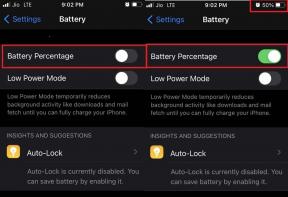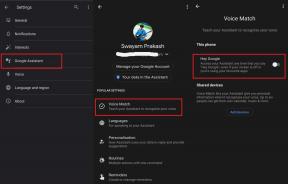Lataa ja asenna iOS 14 iPhoneen OTA-päivityksen tai kuvan palauttamisen avulla
Miscellanea / / August 05, 2021
Tässä opetusohjelmassa näytämme, kuinka iOS 14 asennetaan iPhoneen OTA-päivitys- tai palautuskuva -menetelmällä. Äskettäin päättynyt Apple Event osti viimeisimmän Watch Series 6: n, aivan uuden iPadin ja Apple One -palvelun. Vaikka iPhone 12: een ei liittynyt mitään uutisia, he kuitenkin ilmoittivat uusimman käyttöjärjestelmänsa saatavuudesta. iOS 14 on nyt saatavana kaikille tuetut Apple-laitteet.
Tämän avulla voit toivottaa tervetulleeksi lukuisia uusia ominaisuuksia, kuten uuden sovelluskirjaston ja aloitusnäytön widgetit. Samalla linjalla on myös kuva kuvatilassa, Translate App, App Clips -ominaisuus ja uusi kompakti Siri-käyttöliittymä. Sitten voit lisätä tähän luetteloon myös auton avaimet ja joitain tietosuojaparannuksia. Ja kaikki nämä ominaisuudet ovat nyt saatavilla Apple-laitteillesi. Tässä oppaassa luetellaan yksityiskohtaiset vaiheet iOS 14: n asentamiseksi iPhoneen OTA Update- tai Restore Image -menetelmän avulla.

Kuinka asentaa iOS 14 iPhoneen
On olemassa kaksi erilaista tapaa, joilla voit päivittää iPhonen uusimpaan versioon. Ensimmäinen on automaattinen menetelmä, kun taas toinen on manuaalinen. Ohjeet molemmille annetaan täten.
TAPA 1: OTA-päivityksen kautta
Tämä on helpompi kahdesta menetelmästä, jotka eivät vaadi paljon vaivaa. Sinun tarvitsee vain suorittaa seuraavat vaiheet:
- Siirry iPhonen Asetukset-valikkoon. Siirry sitten Yleiset-osioon ja napauta Ohjelmistopäivitys.

Laajuus: Apple - Kun päivitys on saatavilla, napauta alareunassa olevaa Lataa ja asenna -vaihtoehtoa ja jatka näytön ohjeiden mukaisesti.
- Voit myös käyttää iPhonen automaattista päivitystoimintoa. Voit tehdä tämän siirtymällä kohtaan Ohjelmistopäivitys> Mukauta automaattisia päivityksiä ja ottamalla käyttöön Lataa iOS-päivitykset ja Asenna iOS-päivitykset -vaihtoehdot.
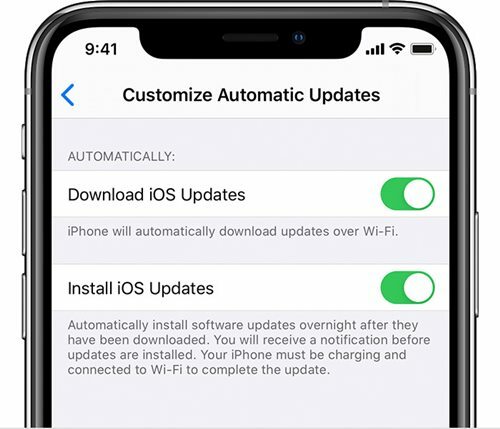
Laajuus: Apple - Edellinen vaihtoehto lataa päivityksen automaattisesti, kun se on käytettävissä. Viimeksi mainittu asentaa päivityksen yön yli (ilmoitettuaan sinulle), myöntäen, että se lataa ja on yhteydessä WiFi-verkkoon.
Tämä kaikki sisälsi tästä osiosta, kuinka iOS 14 asennetaan iPhoneen OTA-päivityksen avulla. Katsotaan nyt Palauta kuva -menetelmä.
TAPA 2: Asenna iOS 14 palautuskuvan kautta
Jos olet valmis kulkemaan manuaalista reittiä, sinulla on muutama edellytys, jotka sinun on täytettävä. Ensinnäkin tarvitset macOS Big Sur 11 beta 6: n tai uudemman, johon on asennettu Xcode 12. Aikaisemmin sinulla oli mahdollisuus käyttää vanhempaa macOS-versiota, mutta iOS 14: n kanssa kaikki ei riitä Big Sur 11: n alapuolelle. Joten jos sinulla on tämä asennus, lataa sitten IPSW-tiedosto iPhonellesi alla olevasta osiosta ja jatka sitten vaiheiden asentamiseksi iOS 14 laitteellesi.
Lataa IPSW Restore Image
- iPhone SE (2. sukupolvi)
- iPhone 11
- iPhone 11 Pro
- iPhone 11 Pro Max
- iPhone XS
- iPhone XS Maks
- iPhone XR
- iPhone X
- iPhone 8
- iPhone 8 Plus
- iPhone 7
- iPhone 7 Plus
- iPhone 6S
- iPhone 6S Plus
- iPhone SE (1. sukupolvi)
Asennusvaiheet
Tässä on vaiheet, joilla iOS 14 asennetaan iPhoneen palauttamalla kuva -menetelmän avulla:
- Liitä iPhone tietokoneeseen salamakaapelilla.
- Jos näet nyt "Avaa iPhone avataksesi lisävarusteita" -viestin näytöllä, avaa se sitten salasanalla, kasvotunnuksella tai kosketustunnuksella.
- Lisäksi sinun on ehkä luotettava tietokoneeseesi, jos yhdistät laitteen tähän tietokoneeseen ensimmäistä kertaa.
- Kun yhteys on muodostettu onnistuneesti, sinun pitäisi nähdä uusi Finder-ikkuna ponnahdusikkunassa tietokoneellasi. Jos se ei tule näkyviin jostain syystä, siirry Sijainnit-osioon ja valitse laitteesi sivuvalikosta. Sitten sinun pitäisi siirtyä Yleiset-välilehdelle. Tässä vaiheessa voit halutessasi ottaa myös täydellisen laitteen varmuuskopion käyttämällä tätä FIdner-ikkunaa.
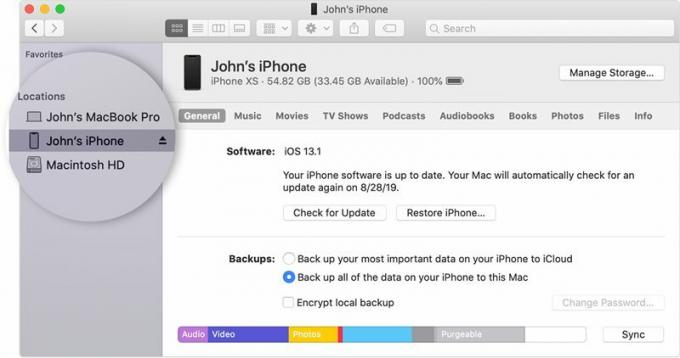
Laajuus: Apple - Siirry eteenpäin pitämällä Asetukset-painiketta painettuna ja napsauttamalla sitten Finder-valikossa Päivitä tai Tarkista päivitys.
- Siirry sitten IPSW-palautustiedostoon ja valitse se.
- Napsauta lopuksi Avaa ja asennus alkaa nyt. Kun se on valmis, laite käynnistyy uudelleen juuri asennettuun käyttöjärjestelmään. Suorita asennus loppuun noudattamalla näytön ohjeita.
Tällä tavoin päätämme oppaan siitä, kuinka iOS 14 asennetaan iPhoneen OTA-päivitys- tai palautuskuvan avulla. Kerro meille kommenteissa, mistä menetelmästä lopulta päätit. Pyöristäminen, tässä on hyödyllisiä iPhone-vinkkejä, PC-vinkkejäja Android-vinkit ja temppu että sinun pitäisi myös tarkistaa.